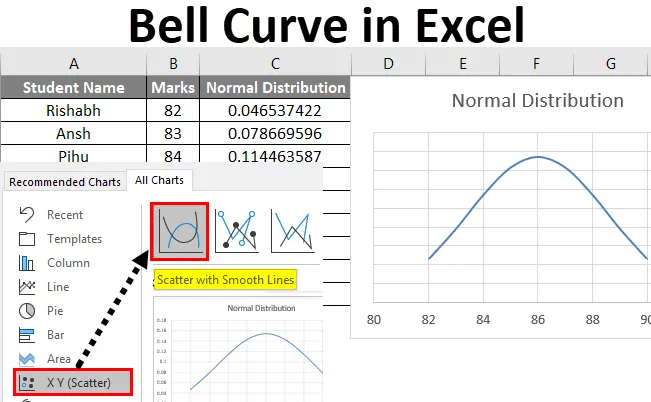
Excel Bell Curve (Съдържание)
- Крива на камбана в Excel
- Как да направите крива на камбана в Excel?
Крива на камбана в Excel
Кривата на звънене в excel се използва най-вече при оценката на ефективността на служителите или по време на оценяването на оценката на изпита. Кривата на звънеца е известна още като Нормална крива на разпределение. Основната идея зад кривата на звънеца е, когато всички в екипа или класа са добри изпълнители, как ще определите кой е най-добрият изпълнител, кой е средният изпълнител и кой е лошият изпълнител в отбора или класа.
Така че, преди да продължим по-нататък, нека първо разберем концепцията на Bell Curve в Excel с помощта на прост пример.
Да предположим, че има 100 студенти в клас, които се явиха на изпита. Според образователната система, който получи повече от 80, ще получи A оценка. Но тогава няма да има разлика между ученик, който е с оценка 99, и студент, който е с оценка 81, тъй като и двамата биха получили A оценка.
Сега използвайки подхода на кривата на Бел, можем да конвертираме оценките на учениците в Percentile и след това те се сравняват помежду си. Студентите, които получават по-ниски оценки, ще бъдат от лявата страна на кривата, а студентите, които получават по-високи оценки, ще бъдат от дясната страна на кривата, а повечето от средните студенти ще бъдат в средата на кривата.
Трябва да разберем две концепции, за да разберем по-добре тази теория.
- Средно - Това е средната стойност на всички Точки на данни.
- Стандартно отклонение - Показва колко набор от данни варира от средната стойност на набора от данни.
Как да направите крива на камбана в Excel?
Да направите крива на камбана в Excel е много просто и лесно. Нека да разберем как да направим крива на камбаната в excel с някои примери.
Можете да изтеглите този шаблон на Bell Curve Excel тук - Bell Curve Excel шаблонПример №1
Да предположим, че има 10 ученици в клас, който има следните оценки от 100.
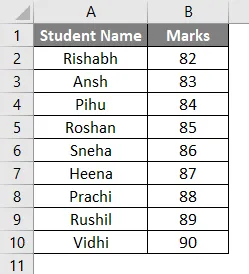
Можете да изчислите средното с помощта на средната функция.
В клетка B12 вмъкнах средната функция, както можете да видите на снимката по-долу.
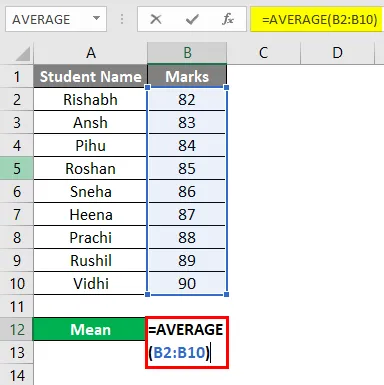
Резултатът от средната функция е 86. Така че можем да кажем, че средното в нашия пример е 86, което ще бъде центърът на кривата на Бел.
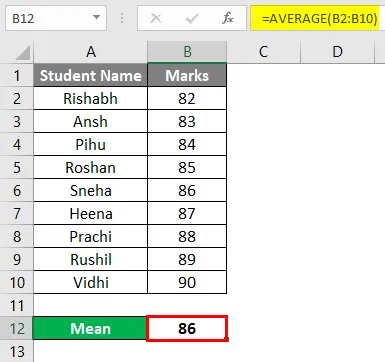
Сега трябва да изчислим стандартното отклонение, което можем да направим с помощта на STDEV.P функцията.
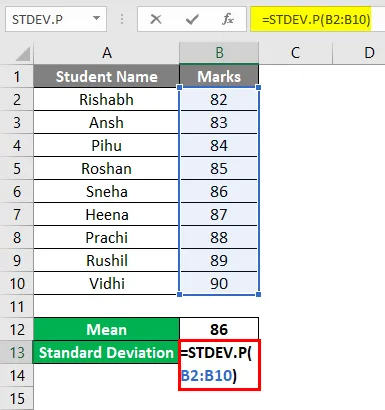
Така че резултатът от стандартното отклонение в нашия случай е 2, 58.
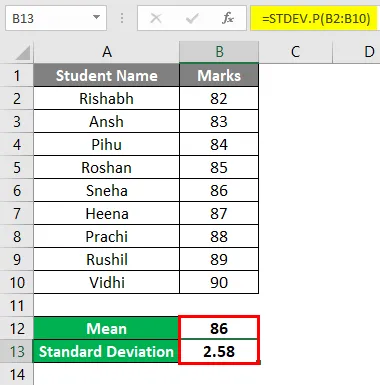
В този случай стойността 2, 58 означава, че повечето от студентите ще бъдат в диапазона 86-2, 58 или 86 + 2, 08.
Сега, за да изчислите нормалното разпределение, трябва да поставите формула за нормално разпределение в следващата клетка от марки. Синтаксисът на формулата е както по-долу.
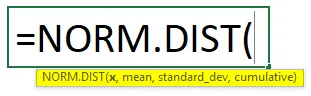
Така че нека вмъкнем формулата от клетка С2. Моля, уверете се, че сте замразили клетките за средно и стандартно отклонение във формулата.
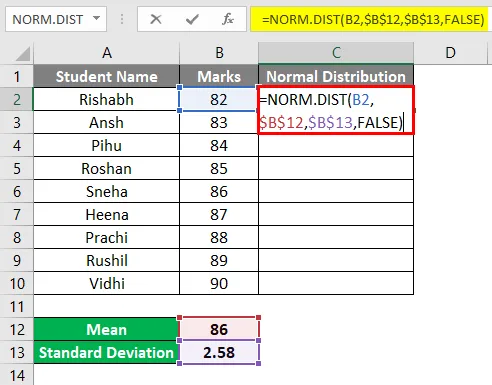
Резултатът е даден по-долу.
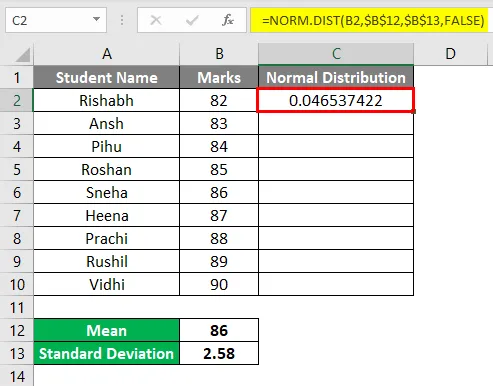
Сега плъзнете формулата в клетките по-долу до клетка C10.
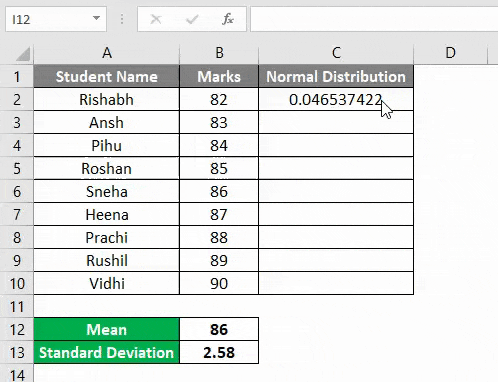
Вмъкнете крива на камбана в Excel (нормална крива на разпределение)
След като всички данни са готови с нас за кривата на Bell, можем да вмъкнем диаграма на кривата на Bell в excel.
Първо изберете графата Марки на всички ученици и Нормално разпределение, която изчислихме по-горе и под раздела Вмъкване, щракнете върху Препоръчителни графики, както е показано по-долу.
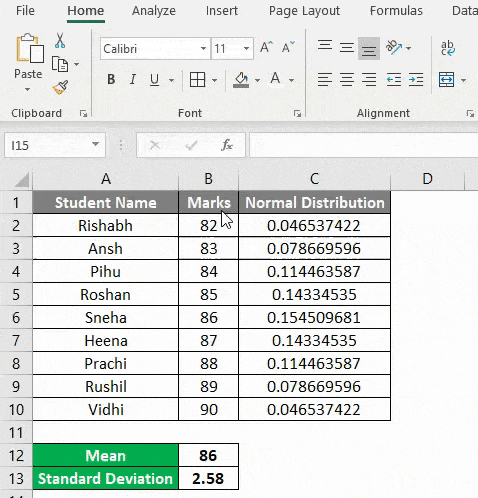
Сега под Препоръчителна диаграма ще видите много опции за различни видове диаграми. Но за да получите нормална крива на разпределение (Bell Curve), следвайте стъпките по-долу.
- Първо кликнете върху Всички диаграми .
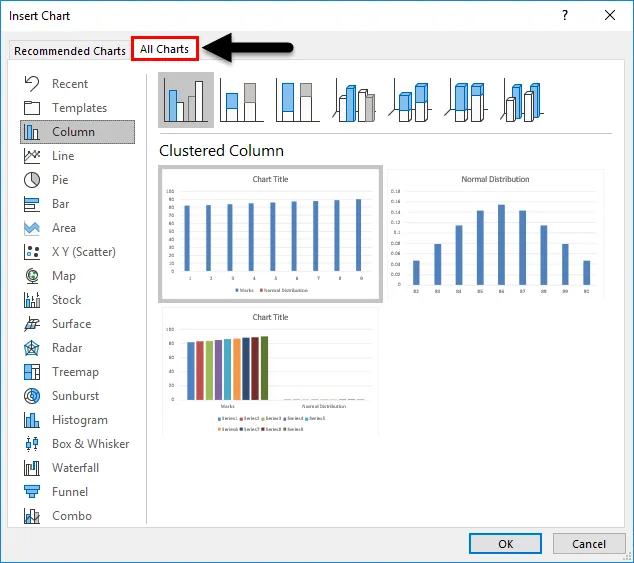
- Сега изберете категорията на XY Scatter Chart от лявата страна.
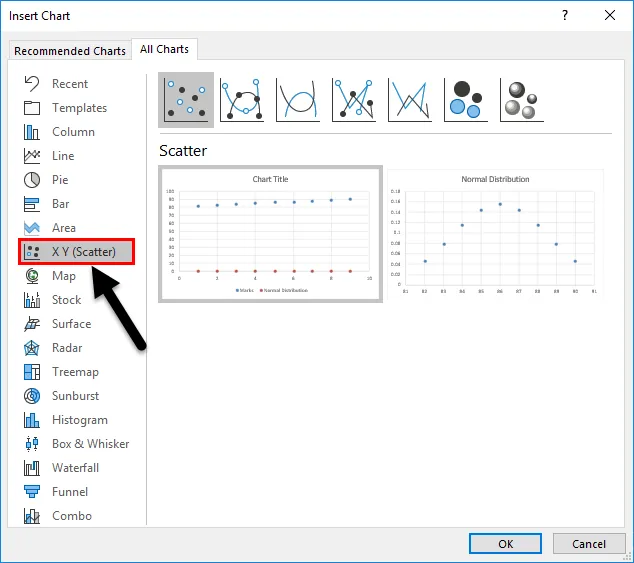
- В горната част на диалоговия прозорец можете да видите вградените стилове да кликнете върху третия стил Скатер с гладки линии.
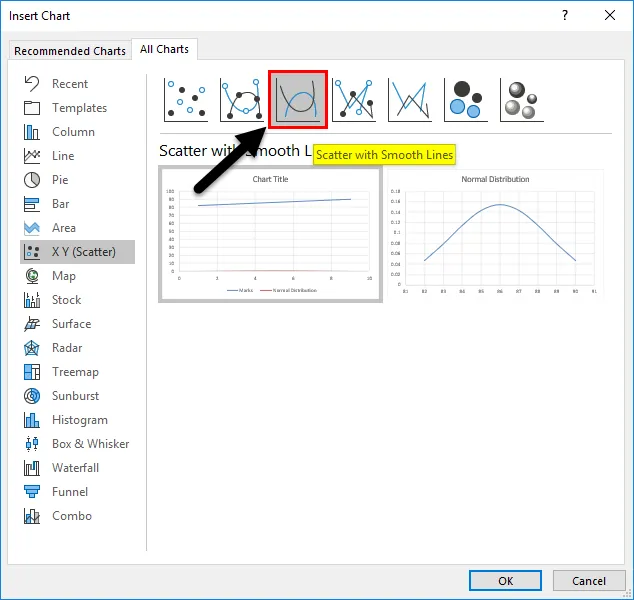
- Изберете Втора диаграма и щракнете върху Ок .
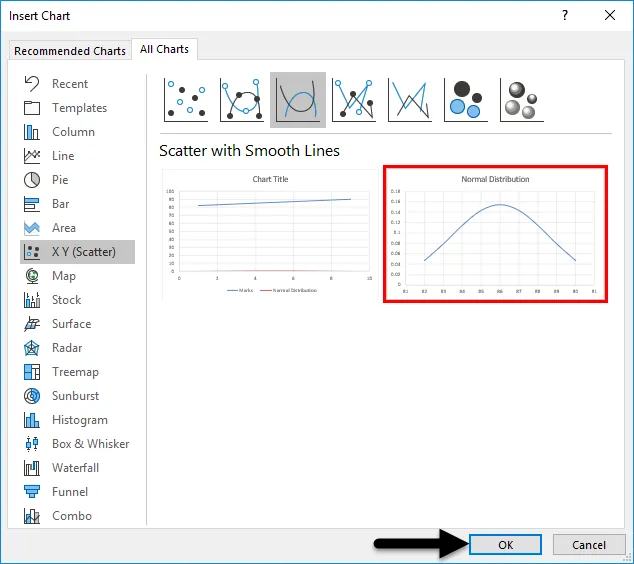
- Така че сега ще можете да видите кривата на Bell във вашия excel лист, както е показано по-долу.
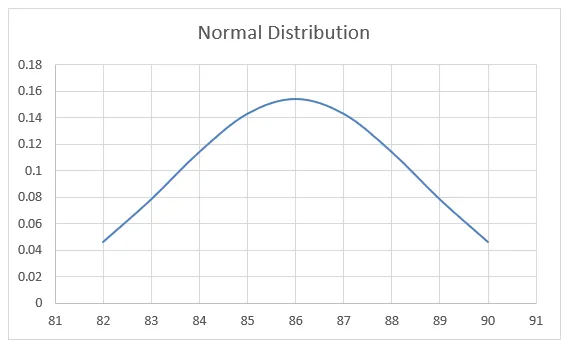
Сега, когато погледнете кривата на Бел, можете да видите, че максималният ученик ще бъде в диапазона 83, 42 & 88, 58 (86-2, 58 = 83, 42 & 86 + 2, 58 = 88, 58).
В нашия пример има 6 ученици, които са между 83 и 88. Така че мога да кажа, че те са средните изпълнители в класа. Само 2 ученици са отбелязали над 88, така че са най-добрите изпълнители в класа. Само един ученик е вкарал под 83, така че е лош изпълнител в класа.
Отстранете вертикалната ос от графиката
Хоризонталната ос е отбелязаните марки, а вертикалната ос е нормалното разпределение. Ако не искате да видите вертикалната ос на нормалното разпределение, просто трябва да следвате стъпките по-долу.
- Кликнете върху графиката и ще видите знака „+“ в десния ъгъл на графичната област.
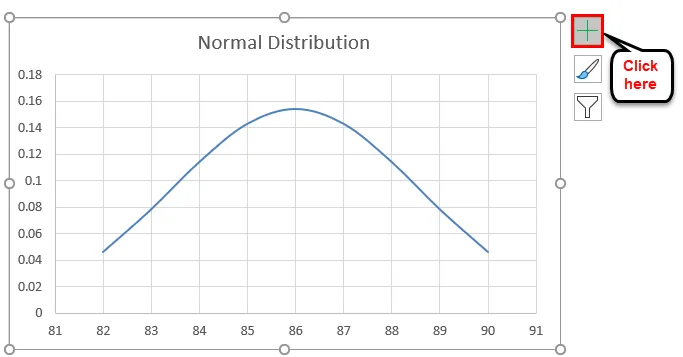
- След като кликнете върху знака +, ще видите опция за Оста, както е показано по-долу. Кликнете върху бутона за ос и ще видите две опции за хоризонтална ос и вертикална ос. Просто премахнете отметката от вертикалната ос .
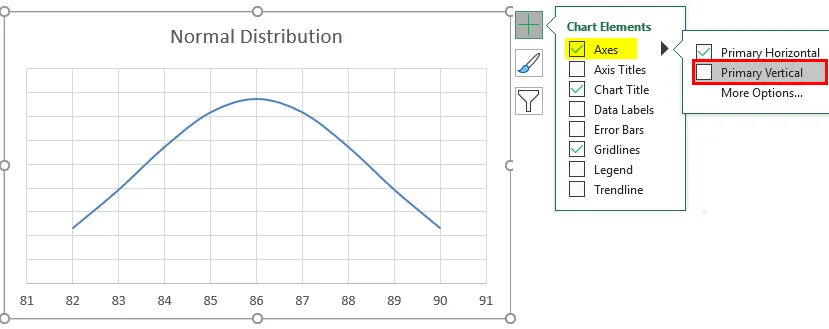
- Тази крива на Bell ви помага да определите кой е най-добрият изпълнител във вашия екип и кой е най-ниският изпълнител и ви помага да решите оценките на служителя.
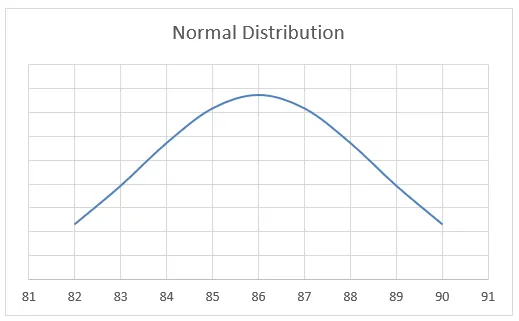
Когато данните не са сортирани във възходящ ред
Така в горния пример маркировките са сортирани във възходящ ред, но какво става, ако данните не са подредени във възходящ ред. Тогава няма да можем да получим гладка крива на звънеца, както по-горе. Затова е много важно да подредите данните във възходящ ред, за да получите гладка крива на камбаната в excel.
Пример №2
Да вземем подобен пример, но този път данните няма да бъдат подредени във възходящ ред.
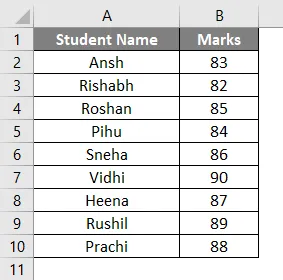
Средното (което е средно), стандартното отклонение и нормалното разпределение ще останат същите.
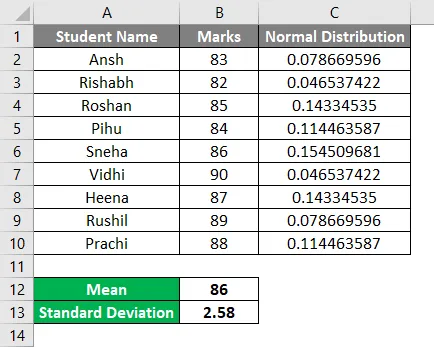
Но графиката на кривата на Бел от същия пример ще изглежда различно, защото маркировките не са сортирани във възходящия ред. Графиката на кривата на Бел вече ще изглежда както по-долу.
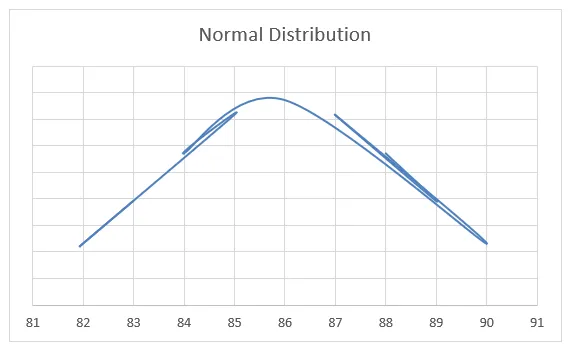
Както можете да видите на графиката, тя започва с 83 и завършва с 88. Също така можете да забележите, че графиката не е толкова гладка, както беше в пример 1. Така че за да получите гладка крива на Бел в excel е много важно да сортирате данните във възходящ ред.
Неща, които трябва да запомните
- Винаги не забравяйте да сортирате данните във възходящ ред, за да получите гладка крива на звънеца в Excel.
- Не забравяйте да замразите клетката със средно (средно) и стандартно отклонение, когато въвеждате формулата за нормалното разпределение.
- Има две формули за стандартно отклонение - STDEV.P & STDEV.S (P обозначава Population & S щандове за проба). Така че, когато работите върху примерни данни, трябва да използвате STDEV.S.
Препоръчителни статии
Това е ръководство за Bell Curve в Excel. Тук обсъждаме как да направите крива на Bell в Excel, заедно с примери за excel и шаблон за excel за сваляне. Можете да разгледате и другите ни предложени статии -
- Как да направите Excel Scatter Chart?
- Създаване на диаграма на скатер в Excel
- Excel комбинационни графики (примери)
- Какво е диаграма с подредени в Excel?